Het bijwerken van uw Office voor Mac wordt ten zeerste aanbevolen, zelfs als u de software niet vaak gebruikt. Een bijgewerkt Office biedt u niet alleen meer functies en nieuwe handige tools maar helpt ook om de toepassing te stabiliseren.
Hoe graag we ook de nieuwste versie van onze software gebruiken, soms is het moeilijk om de tijd te vinden om deze handmatig bij te werken. Uw Office is echter in staat om automatisch te updaten, zodat u dit kunt vergeten. Je moet deze functie eerst activeren en we laten je zien hoe.
De functie heet Microsoft AutoUpdate en zorgt ervoor dat al uw exemplaren van Micorosft Office up-to-date zijn met de nieuwste verbeteringen en oplossingen. Gebruikers met een Office 365-abonnement hebben ook recht op de nieuwste features en tools.
Microsoft AutoUpdate instellen
Het instellen van Microsoft AutoUpdate is de eerste en belangrijkste stap om automatische updates voor uw Office te ontvangen. Hier ziet u hoe:
- Open een van de Microsoft Office-toepassingen zoals Word, Excel, PowerPoint of Outlook.
- Klik in het hoofdmenu op Klik op Help. Terwijl de balk naar beneden zakt, kiest u Controleren op updates. Sommigen zien de knop Controleren op updates op dit moment misschien niet omdat hun software verouderd is.
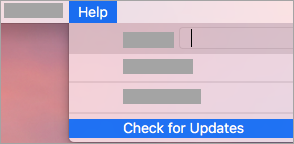
Om dit probleem op te lossen, moet u de nieuwste versie van de Microsoft AutoUpdate-tool downloaden. Nadat het downloaden is voltooid, voert u het hulpprogramma uit om het in te stellen. Daarna kunt u opnieuw beginnen en de stap opnieuw uitvoeren.De knop 'Controleren op updates' zou nu gereed moeten zijn.
3.U zou een sectie moeten zien met de naam "Hoe wilt u dat updates worden geïnstalleerd?". Kies daaronder Automatisch downloaden en Installeren. Handmatig updaten is ook een optie, maar het wordt ten zeerste aanbevolen dat u de software de updates automatisch laat downloaden en installeren. Hierdoor kunt u genieten van de nieuwste verbeteringen en beveiligingsoplossingen, waarvan sommige uw mogelijk daadwerkelijk opslaan >gegevens.
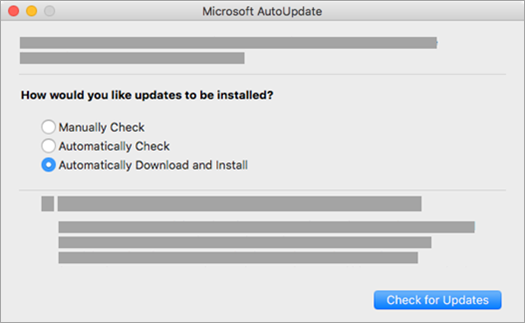
4.Kies Controleren op updates. Hierdoor kan de software automatisch controleren of uw software verouderd is. Als er een nieuwe update beschikbaar is, zal er een link zijn die leidt naar een website met meer informatie over de patch. Via die website kun je de updates ook downloaden en zelf installeren.
Vroege toegang met Office Insider
Office Insider is een geweldige functie waarmee u via vroege toegang kunt genieten van de nieuwste innovaties voor Office. Dit is een aanzienlijk meer betrokken ervaring dan het gebruik van de normale versie, omdat u via uw feedback een actieve rol zult spelen in de ontwikkeling van Microsoft Office.
Updates met vroege toegang zijn echter nog niet gestabiliseerd, dus er kan sprake zijn van instabiliteit die een negatieve invloed heeft op uw software. Meld u voorzichtig aan voor deze functie. Het proces is eigenlijk heel eenvoudig. Het enige wat u hoeft te doen is het vakje “Deelnemen aan het Office insider-programma” aan te vinken om vroegtijdig toegang te krijgen tot nieuwe releases.
Problemen oplossen
Natuurlijk heeft elke software zijn eigen tekortkomingen. Hier volgen enkele van de meest voorkomende fouten die mensen tegenkomen bij het automatisch updaten van Office voor Mac, samen met een korte handleiding over hoe u deze kunt oplossen.
Een van de meest voorkomende fouten is dat Microsoft AutoUpdate niet correct kan updaten. Hier is de beste oplossing voor deze fout:
- Open uw browser en download de nieuwste versie van Microsoft AutoUpdate.
- Open Finder en voer de opdracht +Shift+H in.
- Ga naar Bibliotheek en vervolgens naar PrivilegedHelperTools en controleer of het bestand com.microsoft.auto update.helper tool bestaat. Voer Microsoft AutoUpdate uit als dit het geval is. Als dit niet het geval is, Microsoft AutoUpdate opnieuw downloaden.
Voor sommige mensen met een Office 365 abonnement ziet u de abonnementsfuncties mogelijk niet. Als dit gebeurt, is de kans groot dat u Office voor uw Mac eenmalig hebt aangeschaft, maar dat u zich nu hebt geabonneerd op Office 365. Het kan zijn dat uw eenmalige licentie nog steeds actief is, en dit staat op gespannen voet met de abonnementslicentie. In dit geval moet u uw eenmalige licentie verwijderen.
Soms Microsoft AutoUpdate crasht, en de meest waarschijnlijke reden is dat een oudere versie van Silverlight een conflict met Office heeft veroorzaakt. Gelukkig is dit probleem in recente patches opgelost, dus het is twijfelachtig of dit probleem zich in de toekomst opnieuw zal voordoen.
Het updaten van uw Office-software is misschien niet iets waar u altijd aan heeft gedacht, maar het is uiterst handig als u de software voor een langere periode wilt gebruiken. Als u de software zo instelt dat deze automatisch wordt bijgewerkt u veel kostbare tijd bespaart, moet u dit zeker overwegen.